win7的摄像头怎么打开 win7摄像头的打开方法
更新时间:2023-01-03 11:07:00作者:qin
一般情况下的我们的win7纯净版电脑都是自带摄像头的,当我们的手机被占用时我们就会使用的电脑来进行视频或是语音,使用电脑视频通话就需要打开摄像头,很多朋友们还不知摄像头在哪里打开,win7的摄像头怎么打开呢?下面就让小编给大家介绍一下win7摄像头的打开方法。
具体方法如下:
1、打开开始菜单,右键“计算机”选择“管理”。在“计算机管理”窗口左边一栏,双击“设备管理器”。然后,从右边栏中找到“图像设备”,点开。在摄像头设备上右键鼠标,选择“属性”。
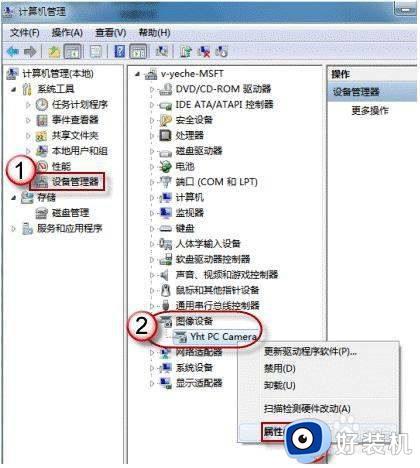
2、在“驱动程序”选项卡上,单击“驱动程序详细信息”,可以看到.exe文件的详细路径(通常位于系统盘Windows文件夹下)。
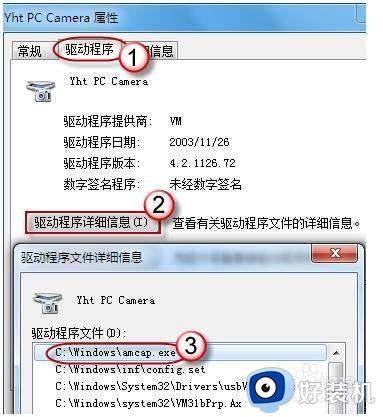
3、在系统盘中,循路径找到这个程序文件,右键鼠标,选择“创建快捷方式”,存放到桌面上。
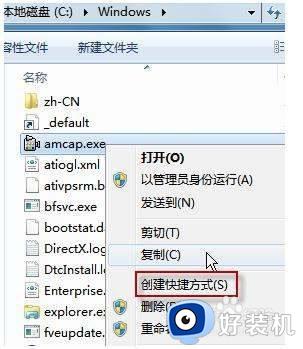
上文就是给大家总结的关于win7摄像头的打开方法的全部内容了,平时大家在遇到这种情况的时候,就按照上述的方法进行操作就好了哦。
win7的摄像头怎么打开 win7摄像头的打开方法相关教程
- win7怎样打开电脑摄像头拍照 win7电脑怎么打开摄像头拍摄
- win7怎么把摄像头打开 win7如何打开摄像头的详细步骤
- win7外接摄像头如何打开 win7系统外置摄像头在哪打开
- win7外置usb摄像头怎么打开 win7如何打开usb摄像头
- win7电脑摄像头怎么打开 win7电脑摄像头在哪里打开
- win7怎么打开摄像头 win7如何打开摄像头
- win7笔记本怎么打开摄像头拍照 win7如何打开电脑摄像头拍照
- win7笔记本摄像头怎么打开摄像头 win7笔记本摄像头怎么开启
- win7电脑摄像头不出图像是怎么回事 win7摄像头突然不显示图像修复方法
- win7系统摄像头无法捕捉画面怎么办 win7摄像头停止捕捉画面解决方法
- win7访问win10共享文件没有权限怎么回事 win7访问不了win10的共享文件夹无权限如何处理
- win7发现不了局域网内打印机怎么办 win7搜索不到局域网打印机如何解决
- win7访问win10打印机出现禁用当前帐号如何处理
- win7发送到桌面不见了怎么回事 win7右键没有发送到桌面快捷方式如何解决
- win7电脑怎么用安全模式恢复出厂设置 win7安全模式下恢复出厂设置的方法
- win7电脑怎么用数据线连接手机网络 win7电脑数据线连接手机上网如何操作
win7教程推荐
- 1 win7每次重启都自动还原怎么办 win7电脑每次开机都自动还原解决方法
- 2 win7重置网络的步骤 win7怎么重置电脑网络
- 3 win7没有1920x1080分辨率怎么添加 win7屏幕分辨率没有1920x1080处理方法
- 4 win7无法验证此设备所需的驱动程序的数字签名处理方法
- 5 win7设置自动开机脚本教程 win7电脑怎么设置每天自动开机脚本
- 6 win7系统设置存储在哪里 win7系统怎么设置存储路径
- 7 win7系统迁移到固态硬盘后无法启动怎么解决
- 8 win7电脑共享打印机后不能打印怎么回事 win7打印机已共享但无法打印如何解决
- 9 win7系统摄像头无法捕捉画面怎么办 win7摄像头停止捕捉画面解决方法
- 10 win7电脑的打印机删除了还是在怎么回事 win7系统删除打印机后刷新又出现如何解决
